Möglicherweise tritt der Fehler “Dieses Video format wird nicht unterstützt“ entweder aufgrund fehlender Codecs oder aufgrund einer Beschädigung der Videodatei auf. Manchmal wird dieses Problem auch durch Kompatibilitätsprobleme zwischen dem Videodateiformat und dem Media Player verursacht. Unabhängig von den Gründen kann dieser Fehler leicht behoben werden, indem ein paar grundlegende Tricks angewendet werden, wie z. B. das Konvertieren des Videodateiformats, das Installieren der richtigen Codecs und andere in diesem Beitrag erwähnte.
Wenn beim Abspielen der Videodatei ein nicht unterstützter Videoformatfehler auf Ihrem PC auftritt, gehen Sie diesen ganzen Beitrag durch. Hier habe ich die 4 effektiven Wege weiter erwähnt wie man nicht unterstütztes Videoformat beheben.
Wenn Sie jedoch beim Ausprobieren dieser Korrekturen zur Fehlerbehebung feststellen, dass Ihre Videodatei beschädigt oder beschädigt wird, wird empfohlen, die erweiterten zu verwenden Video Reparatur Werkzeug.
Frei Video Reparatur Werkzeug.
Reparatur beschädigte, abgehackte, ruckartige, körnige und andere Video probleme, ohne dass die Originalqualität verloren geht. Versuch's jetzt!
Wie behebt man den Fehler “Dieses Videoformat wird nicht unterstützt“?
Im Folgenden habe ich einige der hilfreichen Möglichkeiten aufgelistet, um den beheben “video format ist nicht unterstützt“ von Windows 10 fehler. Schauen wir uns also die angegebenen Methoden ohne weitere Verzögerung an.
#1: Konvertieren Sie das Dateiformat von Videos
Wenn Ihr Video datei format ist nicht unterstützt vom Media Player wird, Sie sich aber dafür entscheiden, nur den Standard-Media Player zu verwenden, können Sie das Dateiformat Ihres Videos konvertieren.
Sie erhalten zu diesem Zweck mehrere Online-Videoformatkonverter und erhalten auch Ihr gewünschtes Ergebnis. Aber eine der sichersten Möglichkeiten, das Videodateiformat zu konvertieren, ist die Verwendung des VLC Media Players.
So konvertieren Sie ein Video datei format mit VLC:
Schritt 1: Zunächst müssen Sie den VLC Media Player auf Ihrem PC starten.
Schritt 2: Gehen Sie dann zu “Medien/Medien öffnen“ und wählen Sie die Option “Konvertieren/Speichern“.
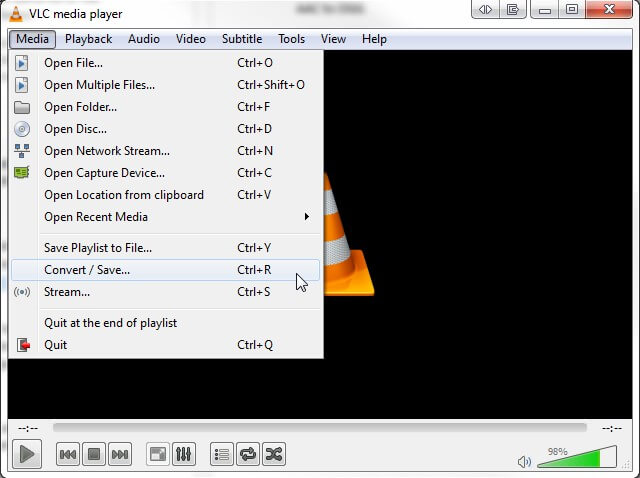
Schritt 3: Gehen Sie zur Registerkarte Datei > klicken Sie auf Hinzufügen und wählen Sie die Videodatei aus, die Sie konvertieren möchten.
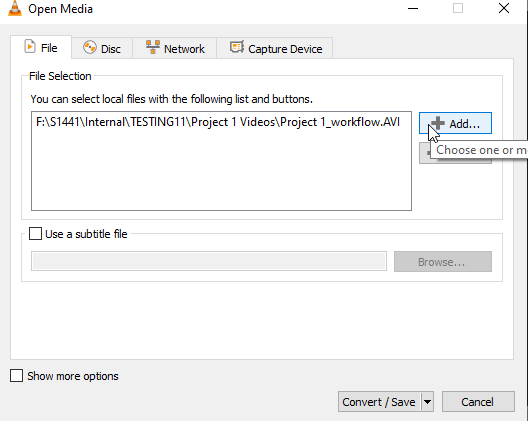
Schritt 4: Klicken Sie erneut auf die Option “Konvertieren/Speichern“.
Schritt 5: Jetzt können Sie Ihr neues Video date iformat aus einer Profiloption in einem “Konvertieren“-Assistenten auswählen. Sie können Ihr spezielles Profil auch bearbeiten, indem Sie auf die Option “Ausgewähltes Profil bearbeiten“ (Schrauben schlüssel-Symbol) klicken.
Schritt 6: Klicken Sie abschließend auf die Schaltfläche “Starten“, um die Konvertierung des Videodateiformats zu starten.
Lesen Sie auch: Diese Videodatei kann nicht abgespielt werden Fehlercode 224003
#2: Installieren Sie die richtigen Codecs für nicht unterstützte Videodateien
Wie ich oben besprochen habe, tritt ein Problem mit einem nicht unterstützten Videoformat meistens aufgrund des Fehlens fehlender Codecs auf. Daher kann das Herunterladen und Installieren des richtigen Codecs dieser bestimmten Videodatei Ihnen helfen, den Fehler „Videodatei wird nicht unterstützt“ zu beheben.
So installieren Sie die Codecs im Windows Media Player
- Starten Sie zunächst einen Windows Media Player.
- Navigieren Sie dann zur Registerkarte “Werkzeug“ und wählen Sie “Optionen“
- Klicken Sie erneut auf die Registerkarte “Spieler“ und dann auf “Codecs automatisch herunterladen“, um das Kontrollkästchen zu aktivieren.
- Klicken Sie nun auf die Schaltfläche “OK“.
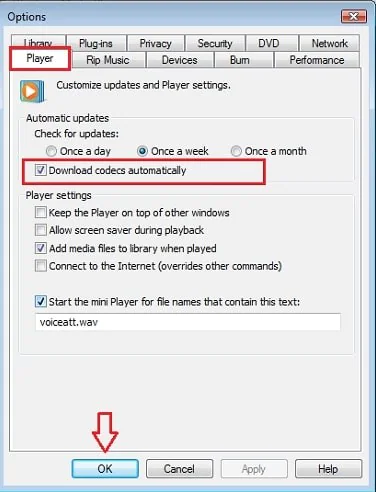
- Während Sie die Videodatei abspielen, erscheint eine Popup-Meldung auf dem Bildschirm, die Sie auffordert, die fehlenden Codecs zu installieren.
- Zuletzt klicken Sie auf die Option “Installieren“ und Sie sind fertig!
So installieren Sie die Codecs im VLC Media Player
- Starten Sie einen VLC Media Player auf Ihrem PC.
- Gehen Sie dann zur Registerkarte “Hilfe“ und klicken Sie auf “Nach Aktualisierung suchen“.
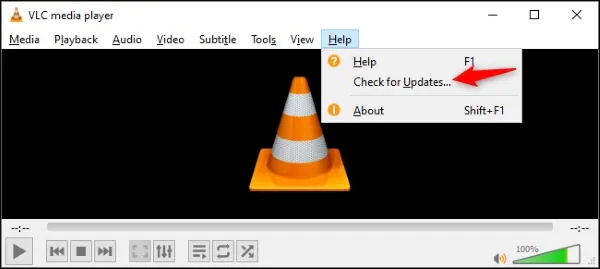
- Jetzt erscheint eine Popup-Meldung auf dem Bildschirm, in der Sie aufgefordert werden, eine neue Version herunterzuladen.
- Klicken Sie abschließend auf “Ja“ und die neuesten Video-Codecs werden automatisch mit der neuen Version auf Ihren PC heruntergeladen.
#3: Verwenden Sie einen anderen Media Player, um Ihre Video datei abzuspielen
Einige Mediaplayer sind darauf ausgelegt, die spezifischen Videodateiformate abzuspielen, und andererseits werden einige Videodateien nicht von jedem Mediaplayer unterstützt. Zum Beispiel – der VLC Media Player ist mit fast allen Videodateiformaten kompatibel, aber der QuickTime Player unterstützt nur MOV, MPEG, WAV und einige AVI-Dateiformate.
Um dieses Inkompatibilitätsproblem zu beheben, sollten Sie versuchen, Ihre Videodatei mit verschiedenen Mediaplayern abzuspielen. Sie erhalten mehrere Mediaplayer unter Windows, wählen Sie einfach einen davon aus, um Ihre Videodatei effektiv auszuführen.
Befolgen Sie diese Schritte, um zu erfahren, wie Sie den Mediaplayer ändern:
- Zuerst müssen Sie mit der rechten Maustaste auf die Videodatei klicken.
- Wählen Sie dann “Öffnen mit“ aus einem Dropdown-Menü.
- Nun sehen Sie eine Reihe von Programmen, mit denen Sie Ihre Videodatei abspielen können.
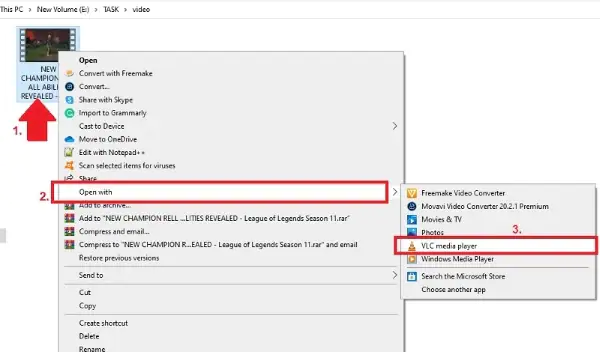
- Passenden Mediaplayer auswählen und fertig!
[Empfohlene Lösung] Nicht unterstütztes Videoformat beheben
Falls Sie Ihre Videodatei nicht auf verschiedenen Mediaplayern abspielen können, besteht die Möglichkeit, dass Ihre Videodatei beschädigt wird und repariert werden muss. Zu diesem Zweck können Sie unser vertrauenswürdiges verwenden Video Reparatur Werkzeug.
Dieses Tool kann alle Arten von beschädigten, beschädigten, unzugänglichen oder defekten Videodateien reparieren. Es unterstützt alle Arten von Videodateiformaten wie MP4, MPEG, M4V, WMV, FLV, F4V, MTS und AVCHD usw. Diese Software hat eine benutzerfreundliche Oberfläche und ist 100 % sicher und sicher zu verwenden.


* Free version of this program only previews repaired videos.
Also, ohne Ihre Zeit zu verschwenden, laden Sie es schnell herunterladen und installieren Sie es Video Reparatur Werkzeug auf Ihrem PC und reparieren Sie Ihre beschädigte Video datei problemlos.
Schritt 1: Laden Sie die Video reparatursoftware herunter, installieren Sie sie und starten Sie sie auf Ihrem System. Klicken Sie auf 'Dateien hinzufügen', um beschädigte Videodateien hinzuzufügen.

Schritt 2: Klicken Sie auf die Schaltfläche 'Reparieren', zu Beginnen den Reparaturvorgang. Dies Beginnen Sie Ihre hinzugefügten Videodateien nacheinander zu reparieren.

Schritt 3: Sie können auf 'Vorschau' klicken, um eine Vorschau der reparierten Videodatei in der Software anzuzeigen, und auf die Schaltfläche 'Reparierte Dateien speichern' klicken, um die reparierten Videos am gewünschten Speicherort zu speichern.

FAQ [Häufig gestellte Fragen]
Wie stelle ich ein nicht unterstütztes Videoformat wieder her?
Sie können Ihr nicht unterstütztes Video datei format einfach wiederherstellen, indem Sie das empfohlene und leistungsfähigste verwenden Video Wiederherstellung Werkzeug. Diese Software kann Ihnen helfen, alle Arten von Video datei formaten wiederherzustellen.
Wie kann ich nicht unterstützte Videos auf Android-Geräten ansehen?
Wenn Sie ein nicht unterstütztes Video auf Android-Geräten ansehen möchten, führen Sie die folgenden Schritte aus:
- Öffnen Sie Ihren Browser auf Ihrem Android-Gerät und besuchen Sie einen Link - https://photos.google.com/unsupportedvideos
- Wählen Sie dann die Videos aus, die Sie herunterladen/löschen möchten.
- Klicken Sie abschließend auf die Schaltfläche Herunterladen.
Lesen Sie auch – [7 Korrekturen] Diese Videodatei kann nicht abgespielt werden Fehlercode 224002
Fazit
Nichts ist frustrierender, als beim Streamen Ihres Lieblingsvideos einen nicht unterstützten Videoformatfehler zu erhalten. Aber glücklicherweise gibt es einige realistische Möglichkeiten, die Ihnen helfen können, beheben dieses Video format ist nicht unterstützt Fehler.
Egal, was diesen Fehler auf Ihrem PC verursacht, die oben genannten Lösungen werden Ihnen sicherlich helfen, dieses Problem zu lösen.
Im Falle von Problemen mit der Beschädigung von Videodateien können Sie jedoch unser empfohlenes Werkzeug wählen – Video Reparatur Werkzeug. Es ist ein fortschrittliches Reparatur werkzeug, das sich mit allen Arten von Problemen im Zusammenhang mit Videos befasst.


Taposhi is an expert technical writer with 5+ years of experience. Her in-depth knowledge about data recovery and fascination to explore new DIY tools & technologies have helped many. She has a great interest in photography and loves to share photography tips and tricks with others.